
تستخدم وظيفة قص / لصق الملفات على نطاق واسع من قبل معظم المستخدمين وهي شيء يتم القيام به يوميًا في يومنا هذا ، سواء لنقل المستندات إلى محرك أقراص خارجي أو إلى أعد ترتيب مساحة التخزين ومع ذلك ، على جهاز الكمبيوتر الخاص بنا ، في العديد من المناسبات عند إجراء هذه العملية ، لن يحتفظ النظام بالأذونات الأصلية التي كان يمتلكها الملف عند نقله.
قد لا يكون هذا الإزعاج مشكلة إلا إذا كنا مسؤولي نظام أو كنا على جهاز Mac خاص بشخص آخر ونريد ذلك احتفظ بالملف بأكمله بكل خصائصه الأمنية سليمة. لهذا الغرض ، يستخدم OS X وظيفة تسمى "لصق العنصر بالضبط" حتى لا نقلق من نسخ الكائن بالكامل ، مع الاحتفاظ بخصائصه.
في هذا البرنامج التعليمي سنوضح لك كيفية تنفيذ هذه العملية من Finder ، سنحدد الملف أو المجلد المحدد الذي نريد نقله ، باستخدام الماوس ، سننقر بزر الماوس الأيمن (Ctrl + Click) ونختار "Copy ..." لوقت لاحق افتح علامة تبويب أخرى في Finder أو نافذة أخرى (حسب إصدار النظام) والصقه في الوجهة كما يلي.
بدلاً من إسقاط الملف ، سنضغط باستمرار على مفاتيح Shift + ALT ومن قائمة Edit في الأعلى ، سنختار «لصق العنصر بالضبط»بهذه الطريقة سننقل الملف إلى الدليل أو المجلد المحدد مع الاحتفاظ بالأذونات. إذا أردنا القيام بذلك بشكل أسرع باستخدام اختصارات لوحة المفاتيح ، فسيكون ذلك كافيًا لتحديد الملف أو المجلد والضغط على CMD + C ، ثم في الدليل الوجهة سنضغط CMD + Shift + ALT + V ، وهذا سوف يؤدي نفس الوظيفة ولكن بشكل أكثر فاعلية وسرعة ، مما يوفر لنا الوقت في هذه العملية.
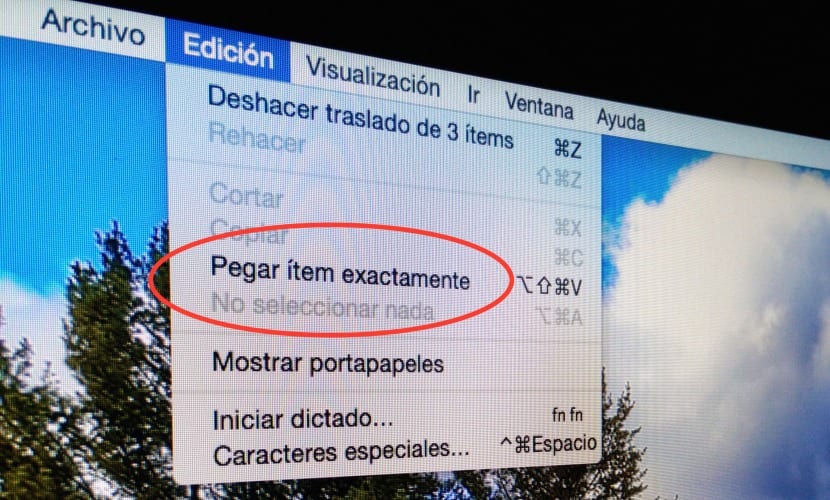
في الواقع ، كما قلت ، لا أعتقد أنه بالنسبة للمستخدم "القياسي" ، فإن هذا النوع من الوظائف مطلوب ، ولكن اعلم أنه موجود في لحظات معينة هذا مانحتاج إليه.
حسنًا ، وكيف يتم ذلك للملفات الموجودة في مجلد مشترك بحيث يمكن الوصول إليها من قبل العديد من مستخدمي نفس MAC (إذا كانوا في المجلد المشترك ، فهذا هو الغرض منه؟